반응형
안녕하세요.
GCP 인스턴스를 xshell로 접속하기
GCP와 jenkins 구축 과정에 포함되어 있지만, 별도 파트로 등록하였습니다.

먼저, Xshell은 개인 사용자 기준으로 무료로 이용할 수 있는 편리한 SSH 연결 프로그램입니다.
Putty보다 편하기 때문에 저는 주로 xshell을 사용합니다.
xshell로 GCP VM에 접근하는 과정을 매우 자세히 작성한 글입니다.
진행 흐름
-
VM 생성
-
xshell RSA 2048 키 생성
-
GCP 메타 데이터 > SSH + instance 정보 > SSH 등록
-
xshell로 접속
1. VM 생성

중요한 두 가지 정보입니다.
-
인스턴스 이름
-
외부 IP
2. RSA 키 생성
2-1. 연결 > 호스트 정보 입력

xshell에서 관리할 이름과 VM 외부 IP
- 이름: 사용자 정의의 인스턴스 이름
- 호스트: VM 외부 IP
2-2. 유저 정보 및 RSA 생성

-
사용자 이름: GCP 사용자 이름
-
찾아보기: RSA 생성 시작
2-3. RSA, 2048

2-4. 키 이름 정의

- 키 이름은 필수
- 암호는 선택
2-5. 키 형식 지정 및 결과 복사하기
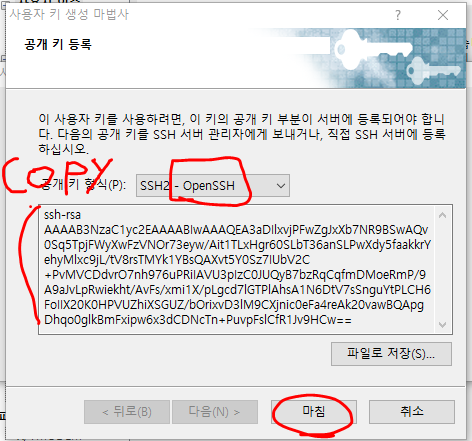
- 공개 키 형식은 openSSH
- 결과로 출력되는 내용은 전체 복사
3-1. 메타데이터 > SSH 키 > 수정

2-7. <유저이름>@<VM이름> 추가

- 현재 기준에서 wiv_psk@instance-1을 입력하지 않을 경우 에러 발생
3. xshell 접속으로 확인!

- 지금까지의 정보 입력 후 연결

감사합니다!
반응형
'GCP' 카테고리의 다른 글
| gcp 방화벽 열기 (0) | 2022.09.13 |
|---|---|
| GCP에 jenkins 구축 후 compose로 배포하기 (0) | 2020.09.15 |
| GCP에 jenkins 설치 후 jar container 배포하기 (0) | 2020.09.14 |